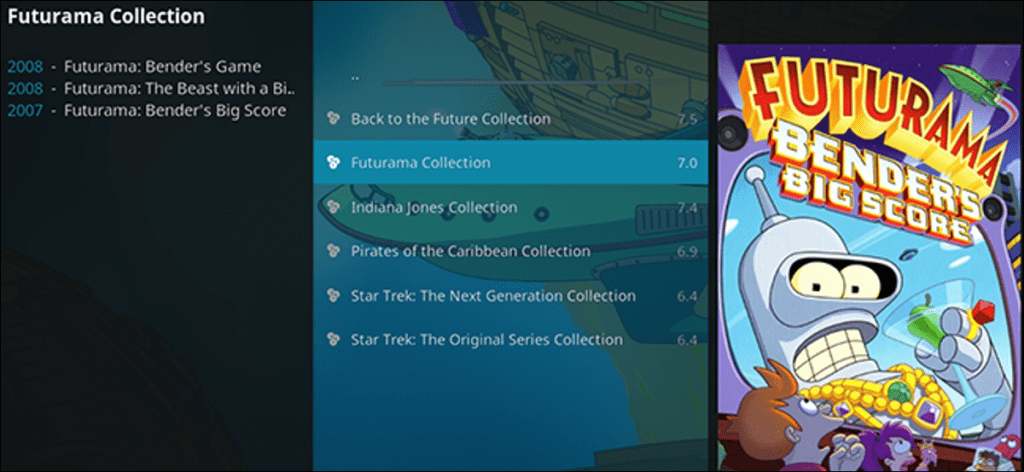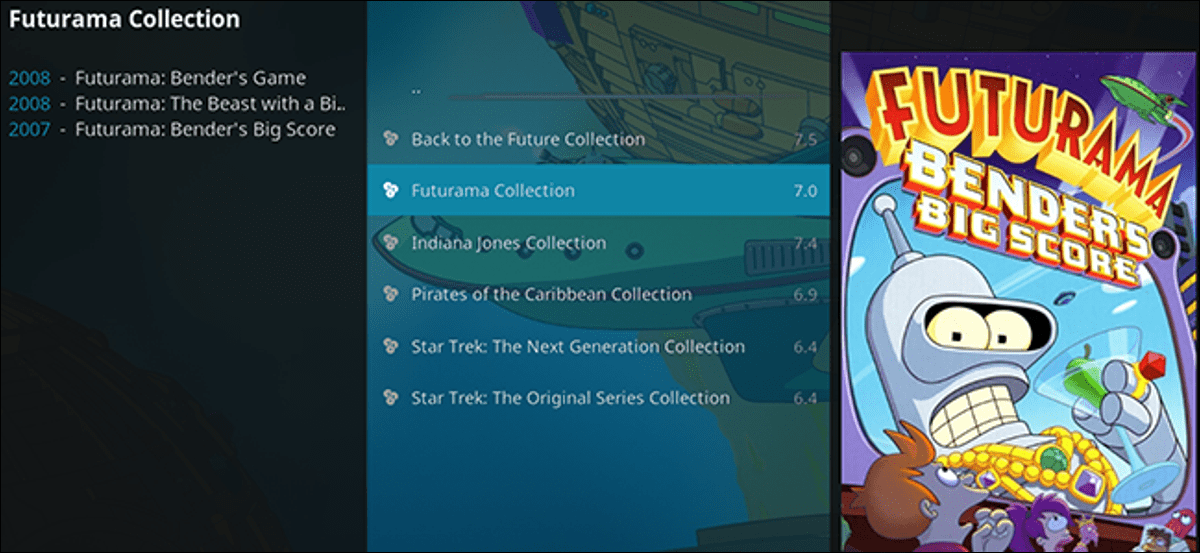
Comience a copiar sus DVD y Blu-Ray a Kodi y su colección puede volverse abrumadora rápidamente. Afortunadamente, Kodi te permite ordenar películas en conjuntos.
Los decorados organizan las películas en una colección que funciona casi como si fuera una serie de televisión, poniendo en orden cada parte de la serie. Es genial para trilogías, pero también para universos de cómics en expansión que te gustaría ver en orden.
Se describe el funcionamiento de los montajes en la wiki de Kodi, pero aquí hay una introducción rápida con capturas de pantalla.
Navega por tus sets
Si ha importado un montón de películas, probablemente ya tenga algunos conjuntos. Puede encontrarlos en la pantalla de inicio. Simplemente busque la opción «Conjuntos».
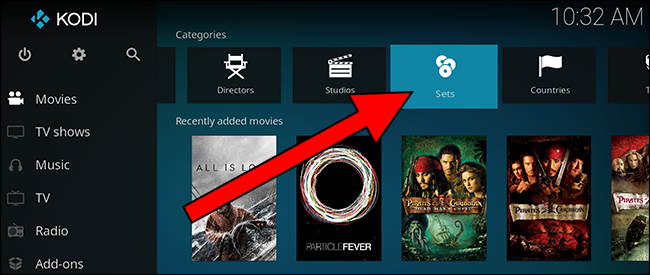
Verá una lista de todos los conjuntos que se encuentran actualmente en su colección.
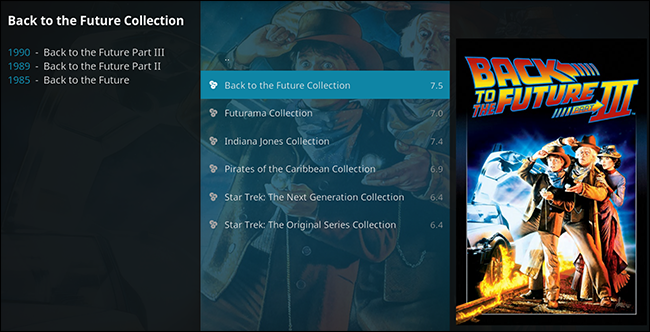
Elija una y verá todas las películas que tiene en ese paquete.
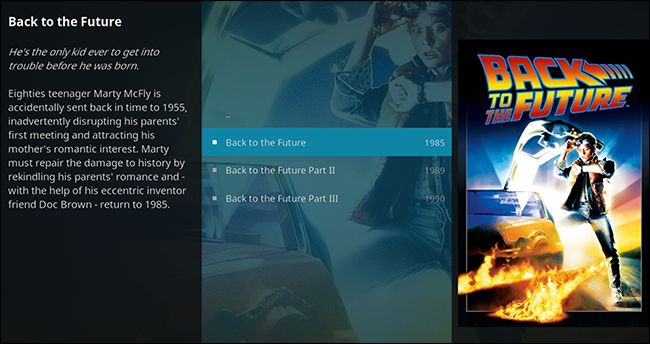
Es una gran característica, pero no es fácil de encontrar. La buena noticia es que puede hacerlo más visible.
Ver conjuntos predeterminados
Con un ajuste rápido de la configuración, los conjuntos se mostrarán de forma predeterminada mientras navega por su biblioteca. Dirígete a Configuración> Medios, luego a la pestaña «Videos». Asegúrese de que la opción «Mostrar conjuntos de películas» esté activada.
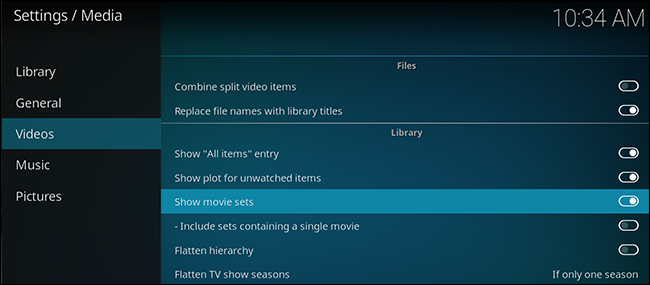
Ahora regrese a su biblioteca de películas y cada conjunto que tenga aparecerá como una entrada en la lista.
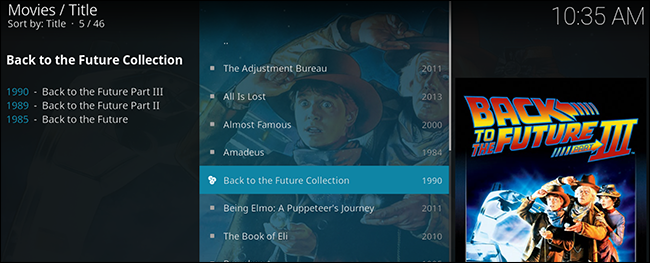
Cómo crear tus propios decorados
Kodi es bastante bueno para crear conjuntos útiles por sí solo, pero a veces es posible que desee resolver las cosas usted mismo, o incluso crear sus propios conjuntos de películas aparentemente no relacionados. Usted puede hacerlo.
Seleccione una película que desee agregar a un conjunto personalizado (o cambie a otro conjunto), luego presione «c» en su teclado. Haga clic en «Administrar» en el menú emergente que aparece.
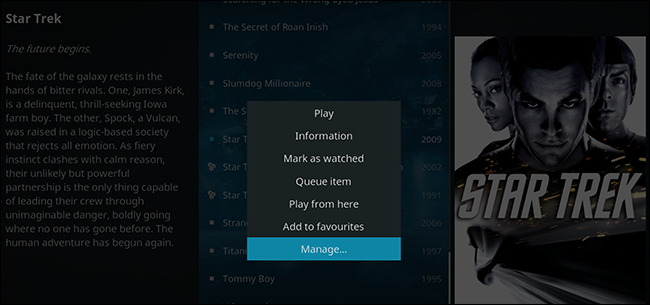
Esto abre un nuevo menú contextual. Elija la opción «Administrar set de filmación» aquí.
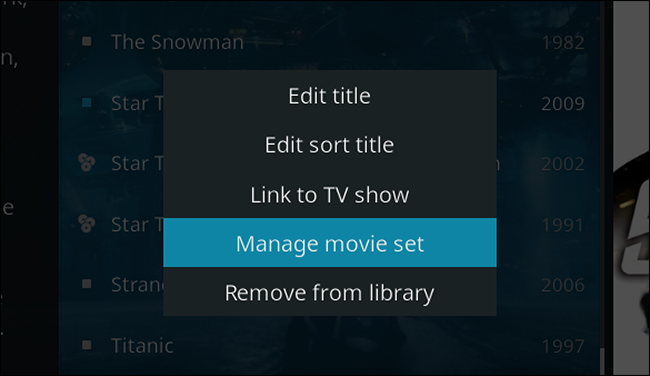
A continuación, puede elegir a qué escenario debe pertenecer esta película.
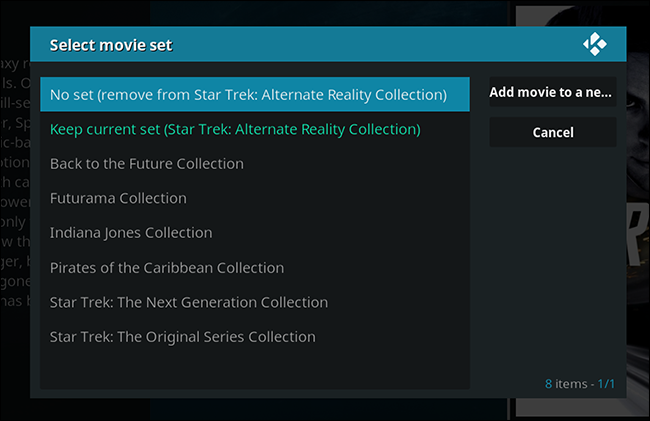
También puede utilizar el botón «Agregar una película a un nuevo conjunto» a la derecha de la lista de conjuntos existentes para crear un nuevo conjunto para la película. Después de hacer clic en esta opción, cree un nombre adecuado y luego dele otras películas a las que crea que pertenece.
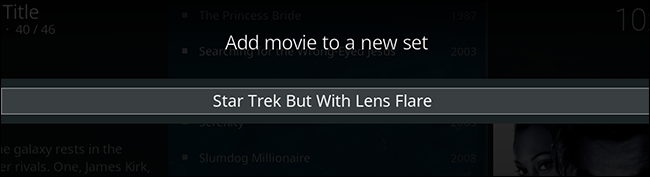
No hay límite para la cantidad de conjuntos que puede realizar. Sin embargo, las películas solo pueden estar en un set a la vez.